Jak trwale usunąć swoje konto Pinterest (Najlepszy przewodnik)
Opublikowany: 2021-11-08454 mln.
To liczba aktywnych użytkowników miesięcznie na Pintereście. Niezależnie od tego, czy chcesz zwiększyć ruch, promować treści, czy zwiększyć zaangażowanie, Pinterest to wyjątkowa platforma, na którą możesz liczyć.
Ale spójrzmy prawdzie w oczy, bez względu na to, jak dobra jest platforma, nie możemy na niej polegać. Czasami nie lubimy przeglądać niezliczonych pinezek. Czasami chcemy zrobić sobie przerwę od mediów społecznościowych lub już z nich nie korzystać.
Tak więc, jeśli jesteś jedną z tych osób, które po prostu nie mogą już znieść Pinteresta, pomożemy Ci się go pozbyć. W tym artykule przedstawimy Ci krok po kroku proces trwałego usuwania konta Pinterest. Więc bez zbędnych ceregieli zacznijmy.
Czy powinieneś dezaktywować lub usunąć swoje konto na Pinterest?
Może masz dość przewijania Pinteresta i nie chcesz już oglądać tych wyselekcjonowanych obrazów. Być może myślisz o zrobieniu cyfrowego detoksu lub krótkiej przerwie od Pinteresta.
Bez względu na powód masz tylko dwie możliwości : A. Dezaktywuj swoje konto B. Usuń konto na stałe.
Teraz dezaktywacja konta pomoże Ci odpocząć od Pinteresta. Ponadto ukryje Twój profil i tablice. Pamiętaj jednak, że dezaktywacja konta na Pintereście nie zmieni nazwy użytkownika ani adresu e-mail. W rzeczywistości możesz zalogować się lub ponownie aktywować swoje konto na Pintereście w dowolnym momencie.
Uwaga: jeśli chcesz dezaktywować swoje konto na Pintereście, wykonaj te proste czynności:
- Zaloguj się na swoje konto na Pintereście.
- Otwórz menu; wybierz ustawienia.
- Następnie wybierz Ustawienia konta.
- W sekcji Zmiany konta dotknij opcji Dezaktywuj konto.
- Wybierz Dalej.
- Powiedz Pinterestowi, dlaczego dezaktywujesz swoje konto, a następnie kliknij Dezaktywuj konto.
Z drugiej strony, usuwając, trwale usuniesz swoje konto z Pinteresta. Oznacza to, że w przyszłości nie będziesz już mógł aktywować swojego profilu ani pinezek.
Tak więc odpowiedź na to pytanie jest całkowicie oparta na twoim wyborze. Musisz zdecydować, czy chcesz usunąć swoje konto, czy na stałe zrobić sobie przerwę od Pinteresta.
A jeśli nie możesz się zdecydować, oto kilka powodów, dla których warto rozważyć usunięcie konta Pinterest:
Dlaczego powinieneś usunąć swoje konto na Pinterest?
Nie możemy zaprzeczyć, że Pinterest jest jednym z najlepszych miejsc do przyciągania ruchu do Twojej witryny. Ale, tak jak w przypadku każdej innej platformy cyfrowej, musisz uważać na hakerów i złośliwe linki.
Chociaż Pinterest radzi sobie całkiem nieźle z ich prywatnością, ważne jest, aby wiedzieć, że oszustwa zawsze mogą znaleźć drogę na platformę. Piny te mogą przenosić Cię do złośliwych witryn, które mogą próbować zbierać od Ciebie dane osobowe.
Ponadto na Pintereście musisz uważać na twórców spamerskich treści, którzy kradną piny innych użytkowników i przesyłają je, aby przyciągnąć ruch do swoich witryn.
Ale głównym problemem z Pinterestem jest to, że nie możesz całkowicie ustawić swojego profilu na prywatny. Oznacza to, że inni użytkownicy mogą zobaczyć Twoje szpilki; wyszukiwarki, takie jak Google, Bing lub Yahoo, mogą wyświetlać Twój profil, chyba że ukryłeś wszystkie swoje piny za pomocą tajnych tablic.
Oto kilka powodów, dla których usunięcie konta Pinterest nie jest złym pomysłem. A jeśli się martwisz, oto proste kroki, które możesz wykonać, aby trwale go usunąć:
Jak usunąć konto Pinterest z urządzenia PC lub Mac?
Jeśli lubisz zarządzać swoimi pinami i tablicami z komputerów, wykonaj te proste kroki, aby trwale usunąć swoje konto na Pintereście.
Krok 1: Wejdź na Pinterest i zaloguj się na swoje konto.
Krok 2: Następnie poszukaj znaku strzałki znajdującego się w prawym górnym rogu przeglądarki.
Krok 3: Kliknij znak strzałki. Otworzy się menu rozwijane. Wybierz Ustawienia z menu.

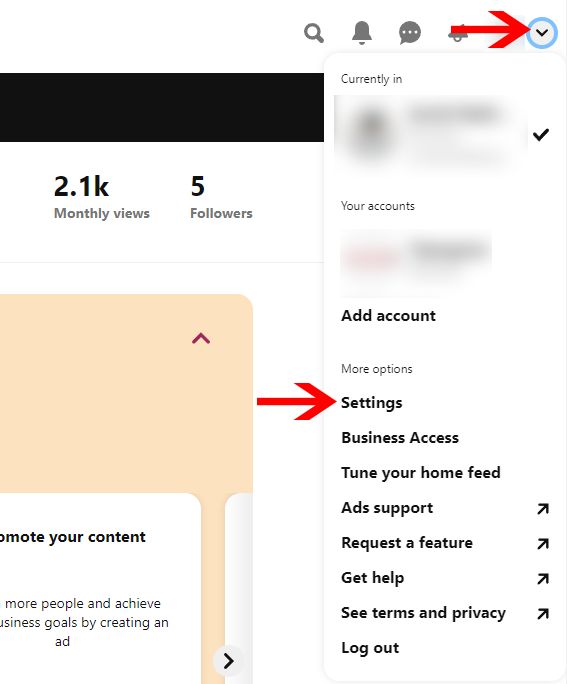
Krok 4 : Na stronie Ustawienia wybierz opcję Ustawienia konta po lewej stronie komputera.
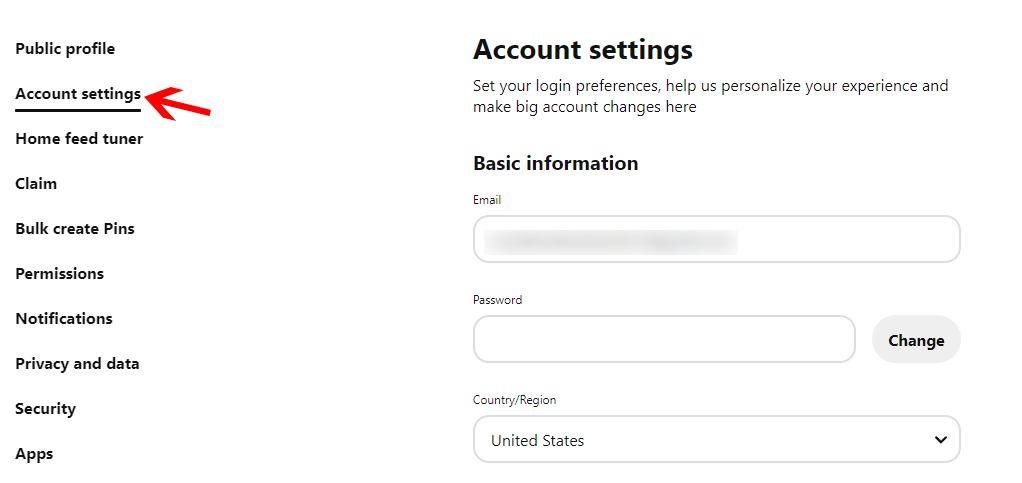
Krok 5: teraz przewiń na dół strony i wybierz opcję Usuń konto .
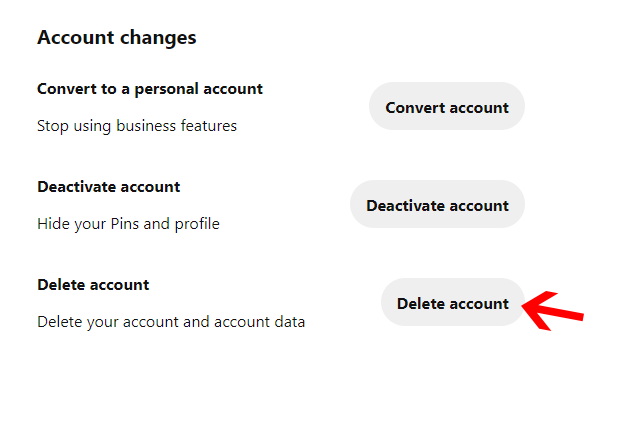
Krok 6: Na ekranie komputera pojawi się wyskakujące okienko z prośbą o podanie Pintereesowi powodu usunięcia konta. Wybierz preferowany powód i naciśnij przycisk Wyślij e-mail.
Krok 7: Następnie Pinterest wyśle Ci wiadomość e-mail z prośbą o potwierdzenie decyzji o usunięciu konta. Wybierz przycisk Tak, usuń konto , aby potwierdzić.
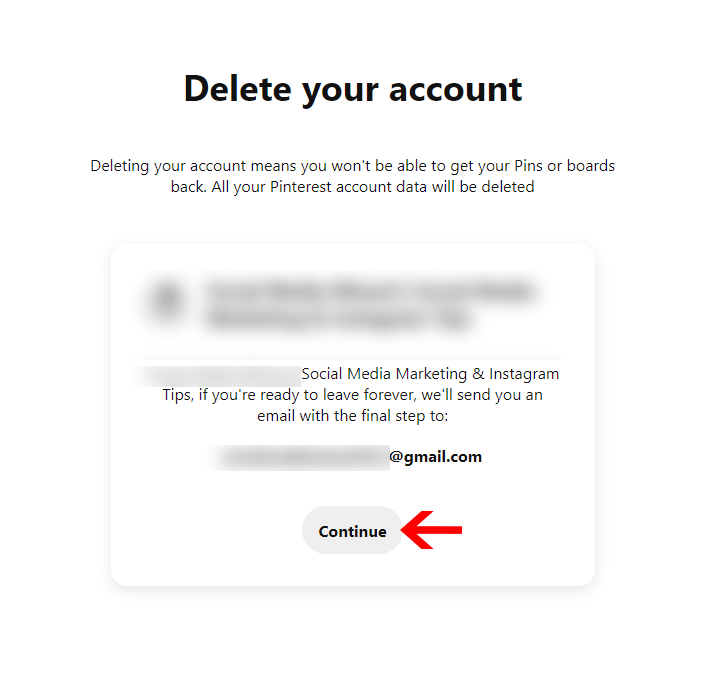
I to wszystko! Twoje konto na Pintereście zostanie trwale usunięte z komputera PC lub MAC.
Jak usunąć konto Pinterest z aplikacji mobilnej?
Jeśli jesteś użytkownikiem Androida lub iPhone'a, możesz wykonać te czynności:
Krok 1: Otwórz aplikację Pinterest na urządzeniu mobilnym i zaloguj się na swoje konto.
Krok 2: Teraz dotknij swojego zdjęcia profilowego. Zdjęcie profilowe znajdziesz na dole urządzenia.
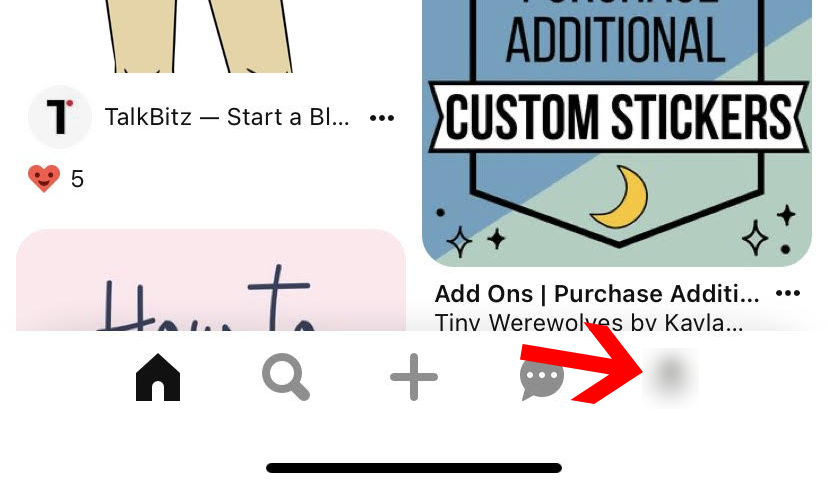
Krok 3: Następnie wybierz trzy kropki znajdujące się w prawym górnym rogu telefonu komórkowego. Otworzy się menu.

Krok 4: Z menu wybierz Ustawienia , a następnie w sekcji Dane osobowe wybierz Ustawienia konta.
Krok 5: Następnie przewiń w dół ekranu i dotknij Usuń konto .
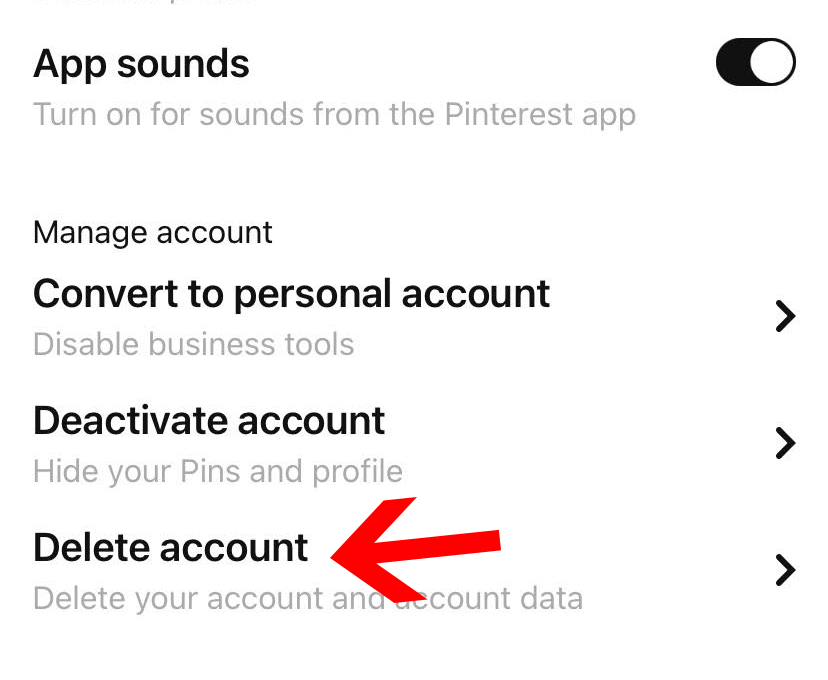
Krok 6: Pinterest wyśle Ci wiadomość e-mail z potwierdzeniem. Otwórz wiadomość e-mail i kliknij przycisk Tak, usuń konto .
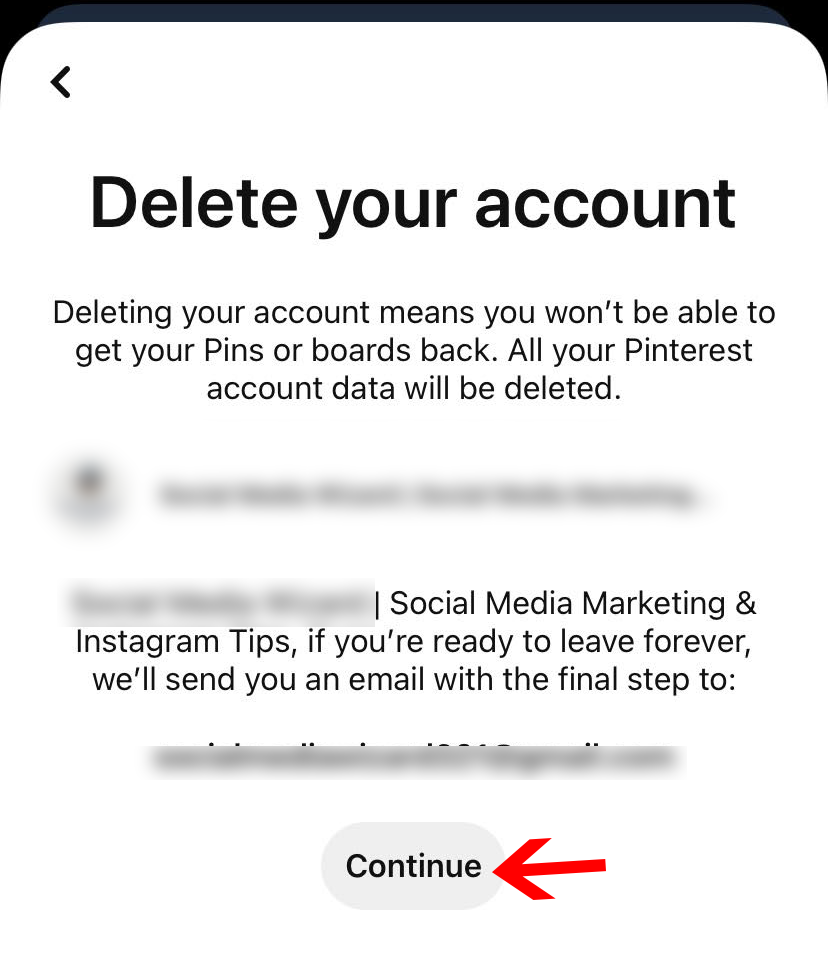
Tak więc, wykonując ten prosty proces, możesz trwale usunąć swoje konto Pinterest z telefonu komórkowego.
Często zadawane pytania dotyczące usuwania konta Pinterest
P. Co się stanie, gdy usuniesz swoje konto na Pinterest?
O: Gdy usuniesz lub zamkniesz swoje konto na Pintereście, Twój profil zostanie trwale usunięty. Wszystkie pinezki i tablice znikną z Twojego konta.
Jeśli jednak Twoje piny zostały ponownie przypięte przez innych użytkowników, usunięcie konta nie wpłynie na nich. Ponieważ zgodnie z polityką prywatności Pinteresta, gdy inni użytkownicy Pinteresta udostępnią Twoje przypięte obrazy, nie jesteś już ich właścicielem. Nawet po usunięciu konta nie możesz kontrolować ponownie przypiętych treści.
P. Jak długo trwa całkowite usunięcie konta Pinterest?
O: Kiedy zamkniesz swoje konto publiczne, zostanie ono dezaktywowane w ciągu minuty. Jednak po zamknięciu konta jego trwałe usunięcie zajmuje 14 dni.
Jeśli zdecydujesz się reaktywować swoje konto w ciągu tych 14 dni, po prostu zaloguj się za pomocą swoich danych uwierzytelniających (adresów e-mail i hasła) do swojego konta Pinterest. Ale jeśli przekroczysz 14 dni, nie będziesz już mógł przywrócić swojego konta na Pintereście, jego tablic lub pinezek.
P. Czy możesz przywrócić usunięte konto?
O: Tak. Usunięte konto możesz ponownie aktywować w ciągu 14 dni od jego usunięcia. Po upływie tego czasu nie będziesz mieć dostępu do swojego konta.
P. Jak usunąć konto biznesowe Pinterest?
O: Jeśli chcesz usunąć swoje konto firmowe, skontaktuj się z obsługą klienta. I musisz pamiętać, że przed usunięciem konta musisz opłacić wszystkie rachunki, aby upewnić się, że nie masz bieżących wydatków.
Zawijanie
Jeśli uważasz, że marnujesz zbyt dużo czasu na Pintereście i nadszedł czas, aby pozbyć się konta, wykonaj czynności, które wymieniliśmy tutaj, aby usunąć konto na Pintereście
Jeśli uważasz, że przegapisz przeglądanie uroczych zdjęć szczeniąt lub pomysłów na dekoracje biurowe, zdezaktywuj na jakiś czas swoje konto.
Jednak bez względu na to, co wybierzesz, kroki są proste.
Mam nadzieję, że teraz wiesz, jak usunąć konto na Pintereście.
Czy wcześniej usunąłeś swoje konto na Pintereście? Jak poszło? Daj nam znać w komentarzach.
